酷狗音乐怎么转换mp3格式
时间:2022-11-11 15:02:16作者:极光下载站人气:3652
很多小伙伴在使用酷狗音乐软件时经常会遇到一些问题,例如有的小伙伴想要将自己下载的视频文件转换为MP3文件,方便自己在使用酷狗音乐时,也能进行播放,但却不知道该怎么进行转换。其实将其它格式的文件转换为MP3格式的文件是一件很简单的事,在酷狗音乐软件中就可以轻松完成,我们点击酷狗音乐右上角的“三”图标,然后找到应用工具选项,点击该选项并进入工具页面就能看到格式转换工具了,点击使用即可。有的小伙伴可能不清楚具体的操作方法,接下来小编就来和大家分享一下酷狗音乐转换mp3格式的方法。
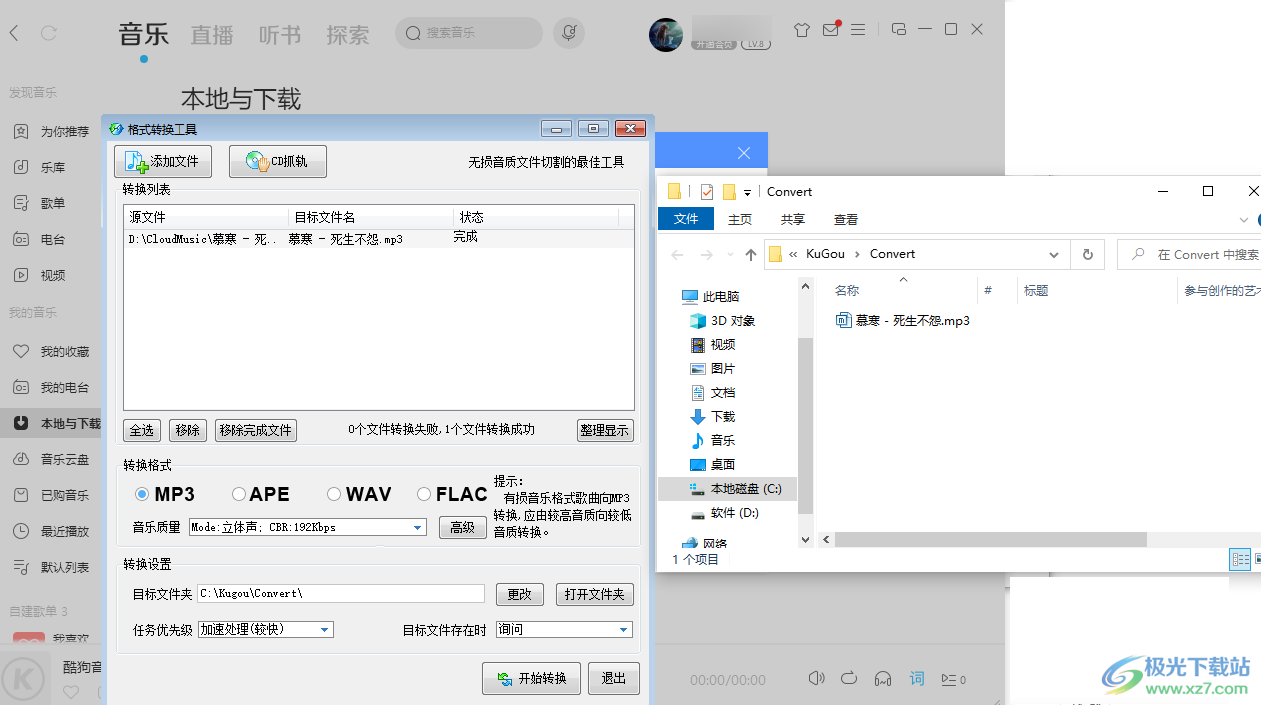
方法步骤
1、第一步,我们先打开酷狗音乐软件,然后在酷狗音乐页面中点击“本地与下载”选项,再在页面中点击一首歌曲
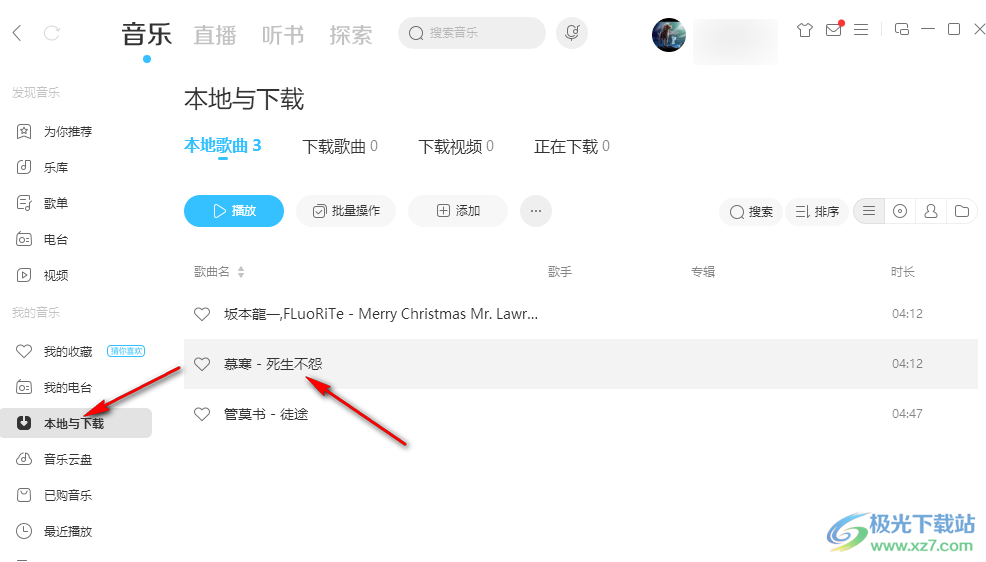
2、第二步,选中歌曲之后或是直接点击页面右上角的“三”图标,然后在下拉列表中找到“应用工具”选项,点击打开该选项
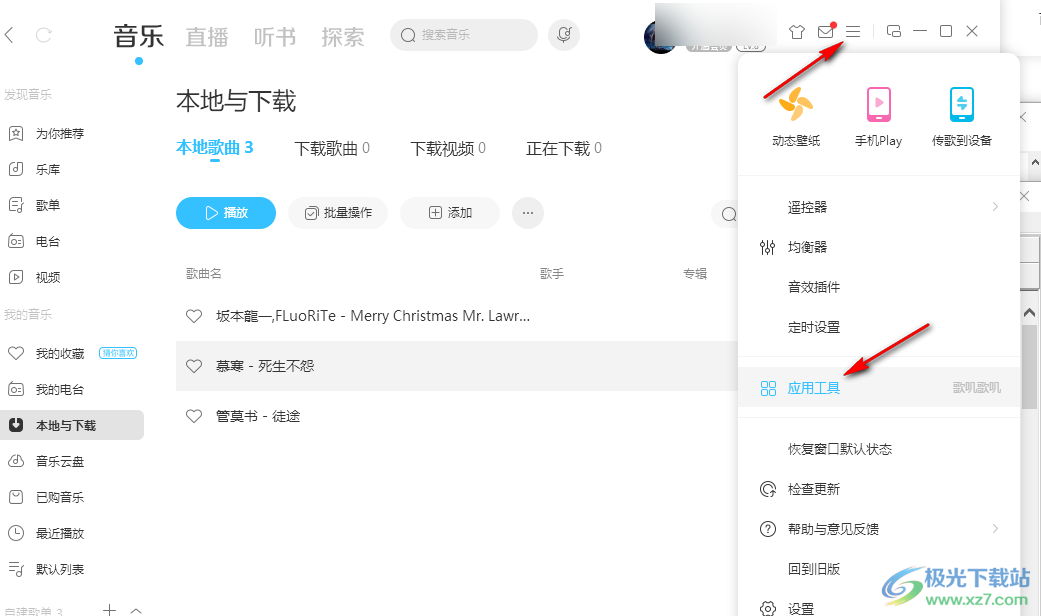
3、第三步,进入应用工具页面之后我们找到“格式转换”工具,如果该工具是灰色状态说明还没有下载,我们点击该工具等待下载完成就能自动进入格式转换页面
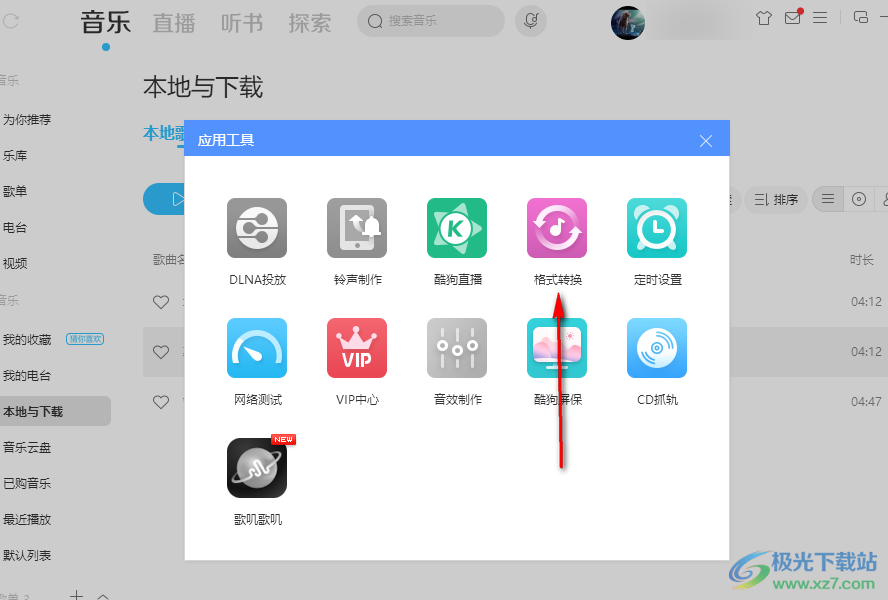
4、第四步,进入格式转换页面之后我们点击“添加文件”选项,然后在文件夹页面中找到自己想要转换格式的文件,再点击“打开”
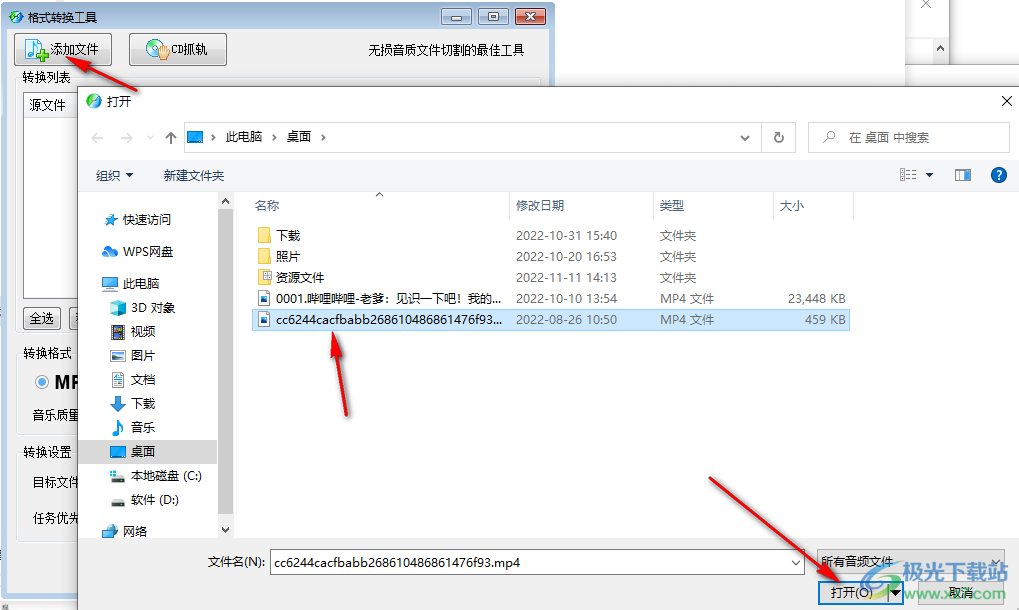
5、第五步,打开文件之后我们在页面中先将转换格式改为“MP3”然后选择一个自己需要的音乐质量
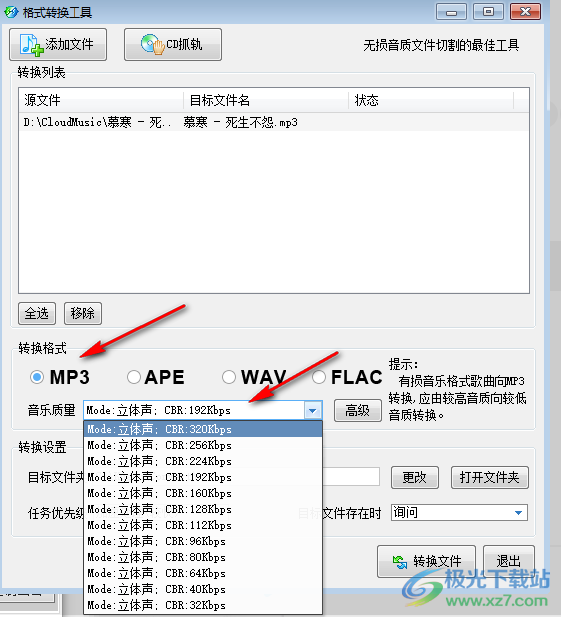
6、第六步,在转换设置选项中,我们可以点击更改选项对文件的保存位置进行更改,我们还可以设置任务的优先级,以及当我们处理好的文件与保存路径中的文件重复之后我们可以选择“询问”或是“覆盖”选项,设置完成之后点击“转换文件”选项
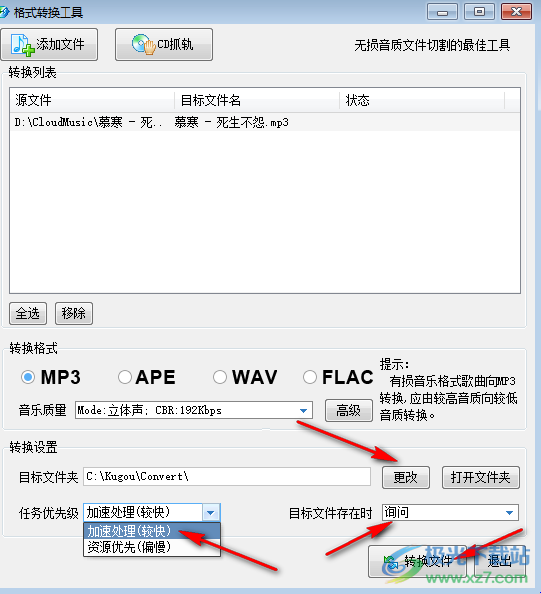
7、第七步,当状态一栏显示“完成”时,我们点击页面下方的“打开文件夹”选项,就能在文件夹页面中找到转换完成的MP3文件了
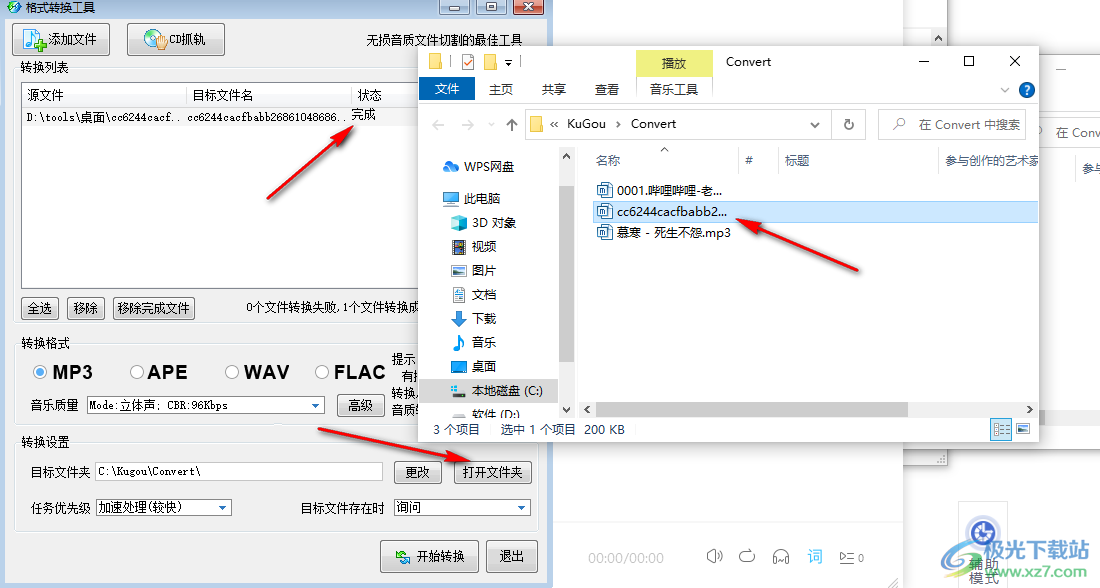
以上就是小编整理总结出的关于酷狗音乐转换mp3格式的方法,我们先打开酷狗音乐软件,然后点击页面右上角的“三”图标,再选择“应用工具”选项,接着在工具页面中找到格式转换工具,点击使用该工具并将需要转换的文件进行添加,最后完成转换设置并点击转换文件选项即可,感兴趣的小伙伴快去试试吧。

大小:54.71 MB版本:v9.2.29.24113 官方最新版环境:Win10
- 进入下载

网友评论